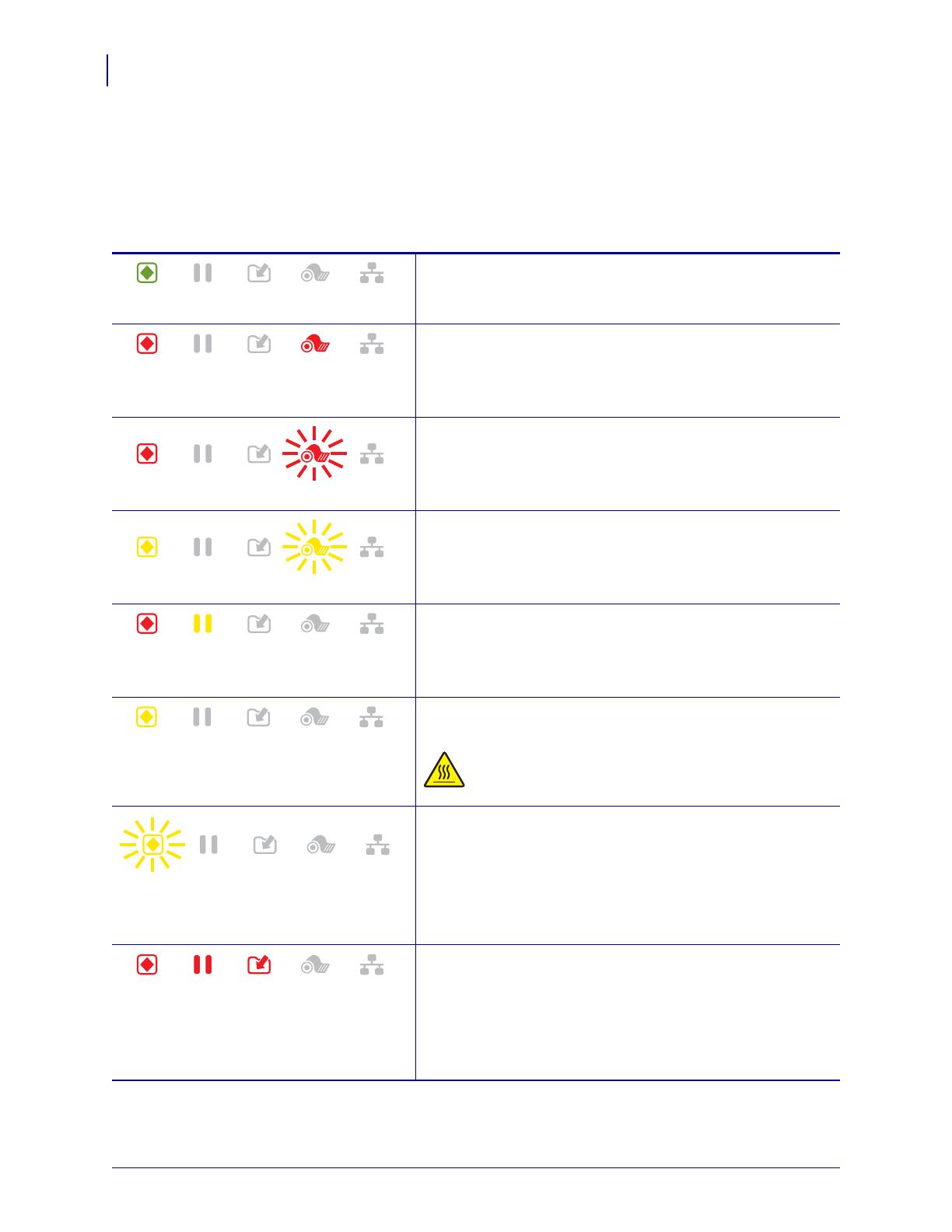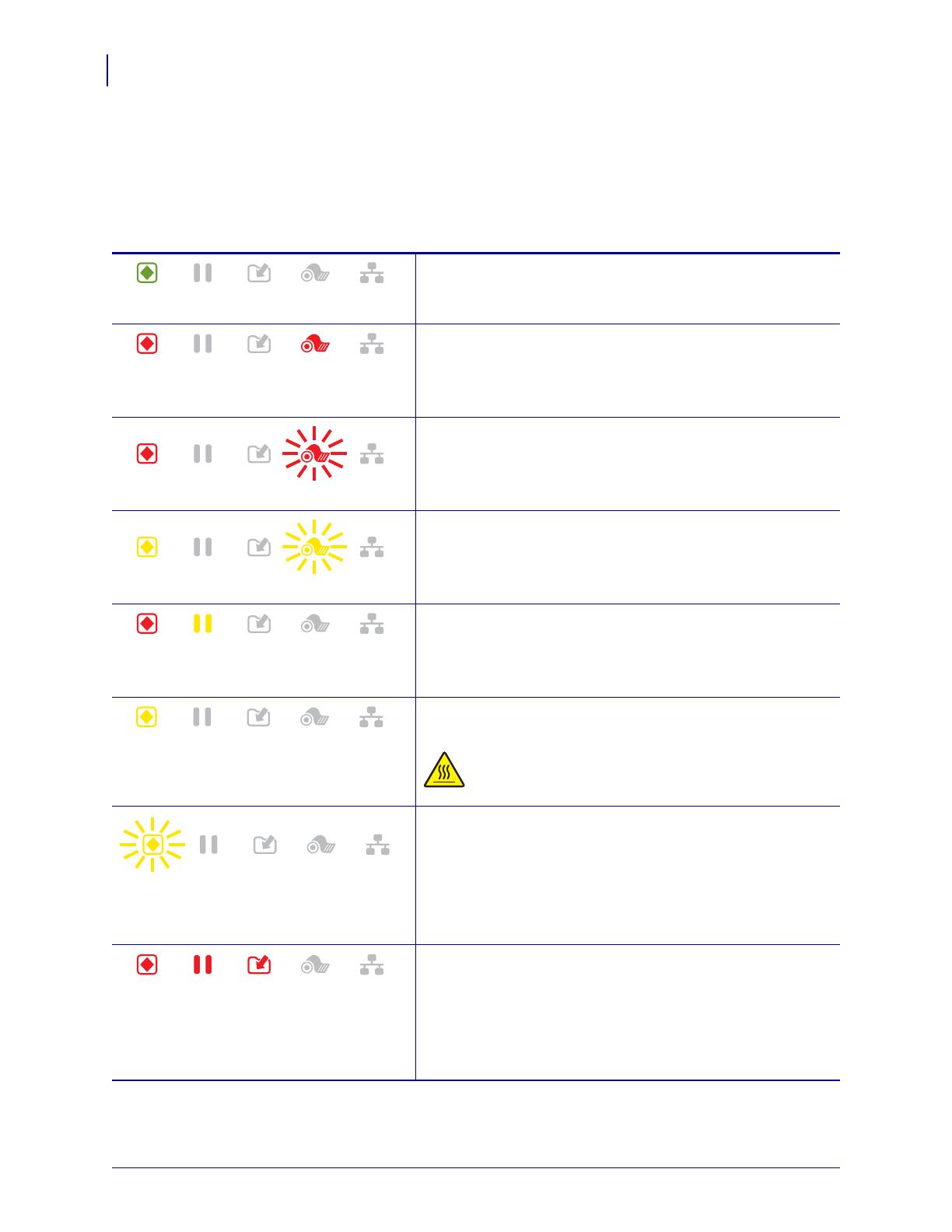
ZT210/ZT220/ZT230-pikaopas
Kirjoittimen käyttöönotto
8
P1041227-225 06.01.2016
12. Voit testata kirjoittimen ja tietokoneen välistä yhteyttä laatimalla
etikettisuunnittelupaketilla mallietiketin ja lähettämällä sen kirjoittimeen. Zebra
suosittelee ZebraDesigner Pro -ohjelmistoa. Sen voi ladata osoitteesta
http://www.zebra.com/software, ja sillä voi tulostaa mallietiketin Demo-tilassa.
Taulukko 1 • Kirjoittimen tila merkkivalojen perusteella
STATUS-valo palaa vihreänä (muut valot palavat keltaisina 2
sekunnin ajan, kun kirjoitin käynnistetään)
Kirjoitin on valmis.
STATUS-valo palaa punaisena.
SUPPLIES-valo palaa punaisena
Etikettinauha on loppunut. Kirjoitin edellyttää toimia eikä
voi jatkaa tulostamista ilman käyttäjän toimenpiteitä.
STATUS-valo palaa punaisena.
SUPPLIES-valo vilkkuu punaisena
Värinauha on loppunut. Kirjoitin edellyttää toimia eikä voi
jatkaa tulostamista ilman käyttäjän toimenpiteitä.
STATUS-valo palaa keltaisena
SUPPLIES-valo vilkkuu keltaisena
Kirjoitin on suoralämpötilassa, jossa ei tarvita värinauhaa.
Kirjoittimeen on kuitenkin asennettu värinauha.
STATUS-valo palaa punaisena.
PAUSE-valo palaa keltaisena
Tulostuspää on auki. Kirjoitin edellyttää toimia eikä voi
jatkaa tulostamista ilman käyttäjän toimenpiteitä.
STATUS-valo palaa keltaisena
Tulostuspää on ylikuumentunut.
Varoitus • Tulostuspää voi olla kuuma ja se voi
aiheuttaa vakavia palovammoja. Anna tulostuspään
jäähtyä.
STATUS-valo vilkkuu keltaisena
Tämän merkkivalon vilkkuminen merkitsee jotakin
seuraavista:
• Tulostuspää on alilämpöinen.
• Väri- tai etikettinauha on ylikuumentunut.
• Päälogiikkakortti on ylikuumentunut.
STATUS-valo palaa punaisena.
PAUSE-valo palaa punaisena
DATA-valo palaa punaisena
Tulostuspää on vaihdettu sellaiseen, joka ei ole aito
Zebra™-tulostuspää. Jatka asentamalla aito Zebra™-
tulostuspää.
NETWORK
(verkko)
STATUS
(tila)
PAUSE
(keskeytys)
DATA
SUPPLIES
(tarvikkeet)
NETWORK
(verkko)
STATUS
(tila)
PAUSE
(keskeytys)
DATA
SUPPLIES
(tarvikkeet)
STATUS
(ti a)
NETWORK
(verkko)
PAUSE
(keskeytys)
DATA
SUPPLIES
(tarvikkeet)